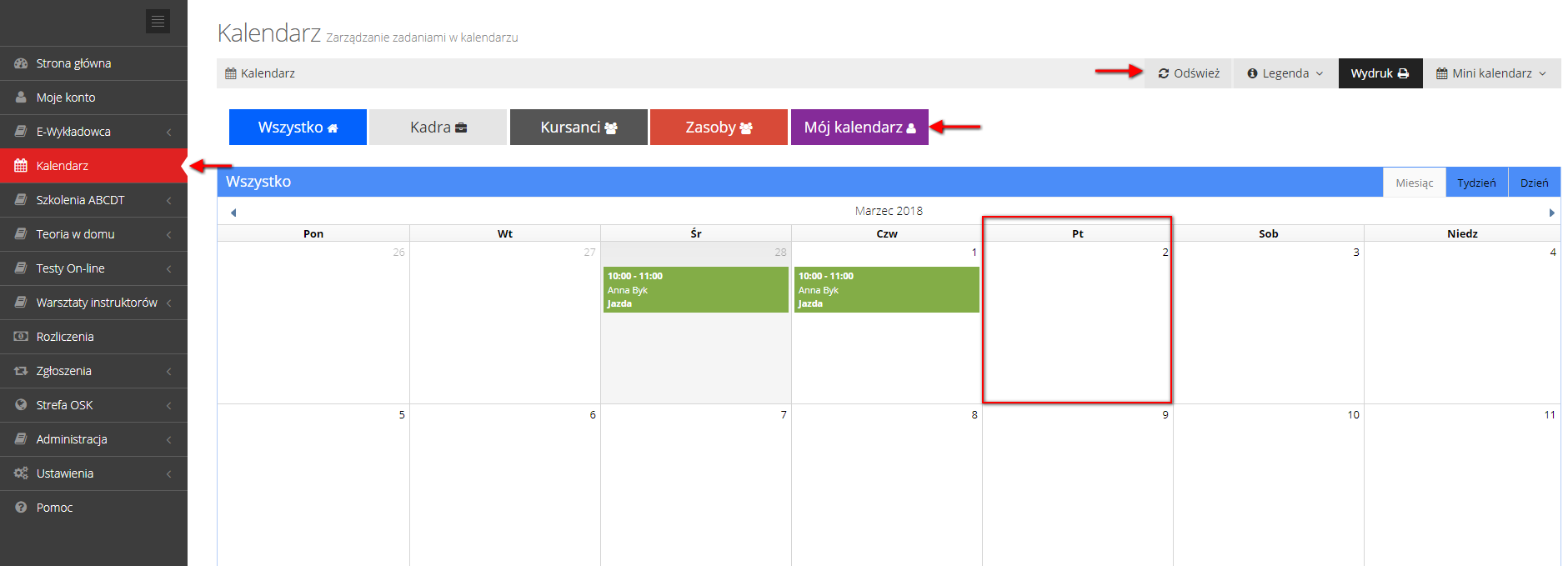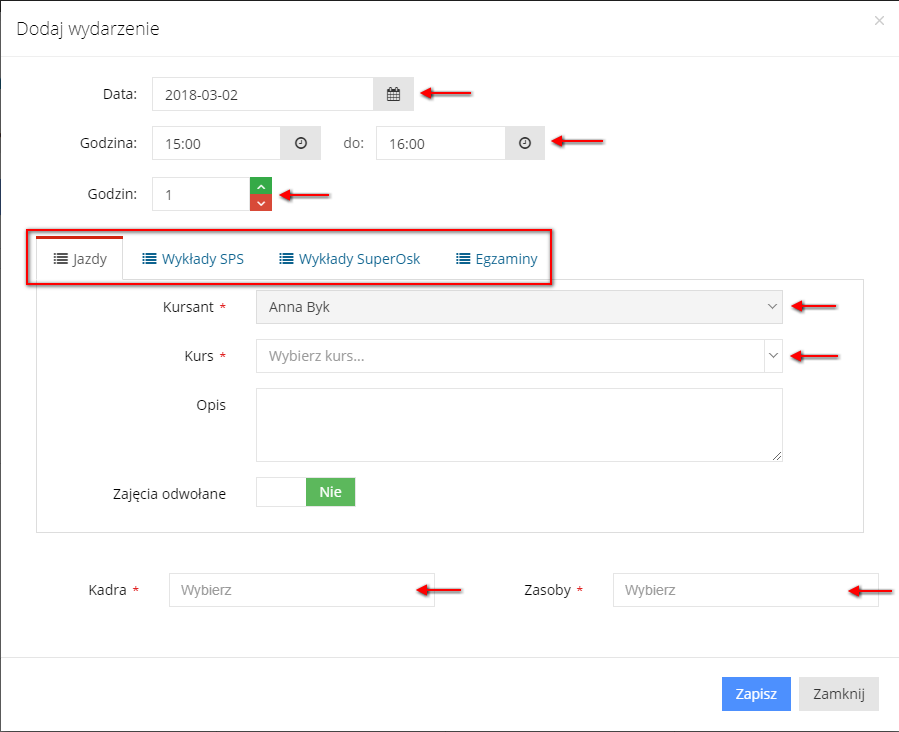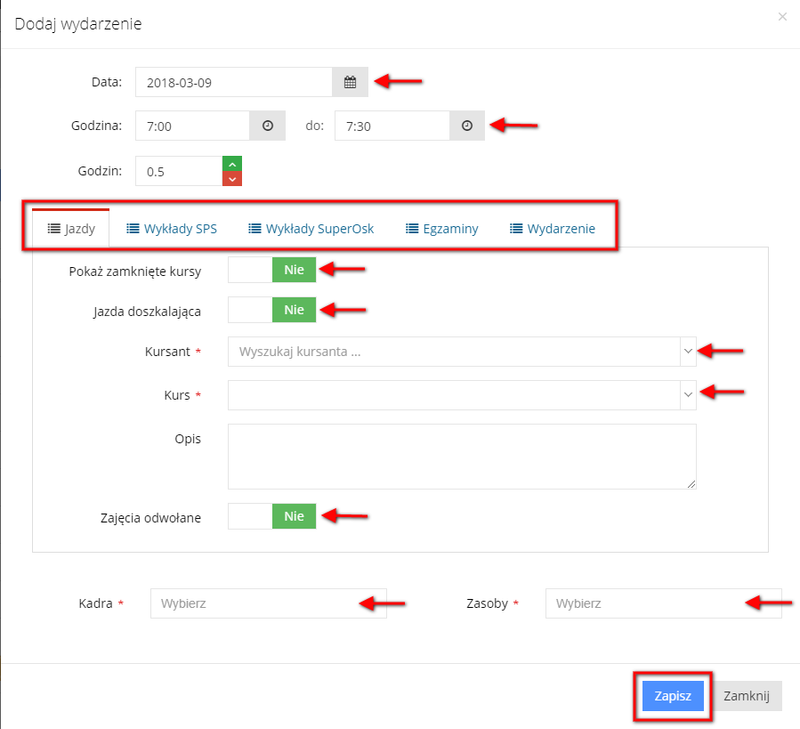Uwaga! Opcja dotyczy pakietu premium. W celu aktywacji pakietu, prosimy o kontakt z działem handlowym.
...
Planowanie godzin jest niezbędnym elementem do prawidłowego wypełnienia elektronicznej karty przeprowadzonych zajęć. Dla kursów bez e-kursu należy zaplanować wszystkie zajęcia, czyli wykłady, zajęcia z pierwszej pomocy, cko oraz jazdy. Zajęcia planujemy w module Kalendarz (Rys. 1). System umożliwia przeglądanie Kalendarza w zależności od potrzeby. Jest on podzielony na 5 widoków:
- Wszystko: ukazuje wszystkie wydarzenia zaplanowane w kalendarzu;
- Kadra: pozwala na podgląd wydarzeń dotyczących wszystkich pracowników. Klikając przycisk „Wyszukaj instruktora” istnieje możliwość wybrania konkretnego pracownika; wówczas zostaną wyświetlone wydarzenia zaplanowane dla konkretnej osoby;
- Kursanci: pozwala na podgląd wydarzeń dotyczących kursantów. Wyszukując danego kursanta (klikając przycisk „Wyszukaj kursanta”) można wyfiltrować wydarzenia przypisane do konkretnej osoby;
- Zasoby: pozwala na podgląd zaplanowanych wydarzeń dotyczących konkretnego zasobu;
- Mój kalendarz: wydarzenia są widoczne wyłącznie dla konkretnego użytkownika. Dla nikogo innego nie są widoczne.
Rys. 1
W celu zaplanowania jazdy należy zaznaczyć (kliknąć kursorem) dany dzień w module Kalendarz. Automatycznie pojawi się okno „Dodaj wydarzenie” (Rys. 2). Następnie, w pierwszej zakładce „Jazdy”, należy ustawić datę, godzinę, wybrać kursanta, kurs, instruktora (Kadra) oraz pojazd (Zasoby). Po zapisaniu, w kalendarzu zostaje utworzone wydarzenie. Można je edytować, przenosząc kursorem termin i godzinę lub klikając prawym przyciskiem myszy, wybierając odpowiednią opcję. Z list rozwijanych należy wskazać Kurs, którego dotyczą wykłady a także wybrać Temat zajęć, które w danym dniu będą prowadzone. W pojawiającym się oknie należy także wskazać czas prowadzenia zajęć, Kadrę (instruktor) i Zasoby (pojazd).
Rys. 2
...
1). Kolejnymi krokami do prawidłowego wypełnienia pól wydarzenia są:
- Wybranie odpowiedniej zakładki: w zależności zajęć jakie ma kursant, należy wybrać odpowiednią zakładkę: jazdy, wykład sps, wykład super osk, egzamin oraz wydarzenie;
- Ustalenie daty i godziny zajęć: Po kliknięciu na konkretny dzień data oraz godzina ustalane są automatycznie, jednak istnieje możliwość modyfikacji. Ponadto w polu "Godzin" mamy podaną wartość czy dany czas zajęć jest pełnym czasem, który powinien być przeznaczony na dane zajęcie (dla przykładu: wykład 45m=1, ćwiczenia 1h=1);
- Pokaż zamknięte kursy: (tylko dla zakładki jazdy i egzamin) filtr umożliwiający blokadę wyświetlania się kursów o statusie zamknięty;
- Jazda doszkalająca: (tylko zakładki jazdy) oznaczenie czy są to godziny w ramach kursu czy godziny dodatkowo wykupione;
- Temat: (tylko dla zakładki wykłady) należy wybrać tematykę zajęć;
- Kursant: (tylko dla zakładki jazda i egzamin) należy wybrać kursanta, którego dotyczą te zajęcia;
- Kurs: przy wyborze kursanta w jazdach wybierany jest on automatycznie, w przypadku wykładu należy wybrać kurs na którym są kursanci, którzy mają odbyć dane zajęcia;
- Zajęcia odwołane: jeśli zajęcia zostały odwołane to należy przesunąć suwak na "TAK"
- Kadra: wybieramy wykładowcę/instruktora/ratownika, który przeprowadza zajęcia/jazdy.
- Zasoby: np sala wykładowca, samochód. plac manewrowy itp.
Aby zaplanować wykłady dla kursów prowadzonych za pomocą e-learningu należy utworzyć okno wydarzenia w Kalendarzu, następnie wybrać zakładkę „Wykłady w Super OSK”. System SPSAdmi pozwala na zaplanowanie dla kursów prowadzonych za pomocą e-learningu dwóch rodzajów zajęć: Pierwszej Pomocy i CKO (Czynności Kontrolno-Obsługowe). Całość wydarzenia zatwierdzamy przyciskiem "Zapisz".
Rys. 1
W